【无线网络连接设置教程 电脑怎么连接wifi网络】笔记本电脑出于方便使用的考虑一般都会配置有无线网卡,加上现在的wifi覆盖使得即使携带笔记本电脑外出没有网线也能正常上网 。下面就以使用win10系统的笔记本电脑为例,教大家如何在笔记本电脑上连接wifi上网 。

文章插图
文章插图
笔记本电脑怎么连接wifi
1、打开开始菜单,选择“设置” 。

文章插图
文章插图
2、在设置窗口中选择“网络” 。
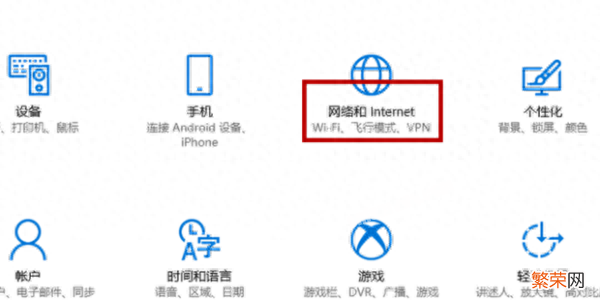
文章插图
文章插图
3、接着点击“WLAN” 。
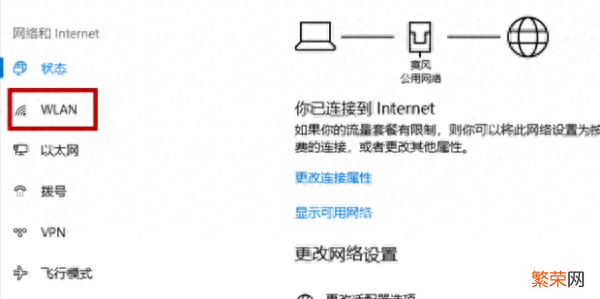
文章插图
文章插图
4、将WLAN打开后点击下方的“显示可用网络” 。
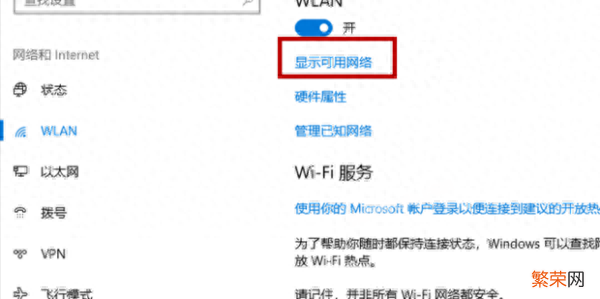
文章插图
文章插图
5、在笔记本右下角会弹出列表 , 选择要连接的网络,点击“连接” 。
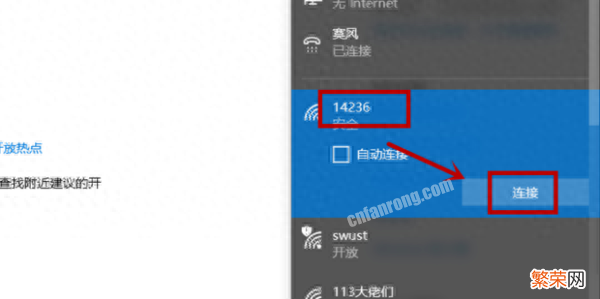
文章插图
文章插图
6、如果连接的WIFI需要输入密码的话则在输入框内输入密码 , 然后点击“下一步” 。
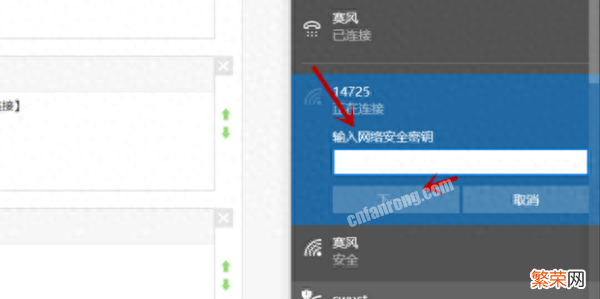
文章插图
文章插图
7、然后等待网络连接即可 。
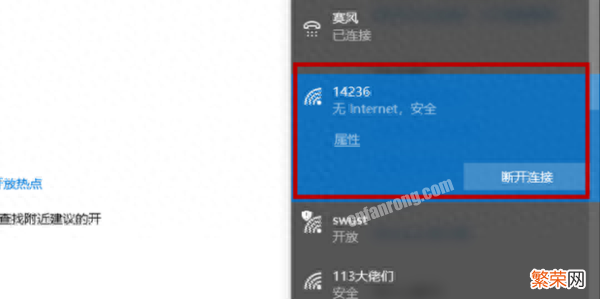
文章插图
文章插图
以上就是笔记本电脑连接wifi的方法了 , 相信大家都学会了吧 。
- 无线耳机连接电脑的教程 电脑怎么连接蓝牙耳机
- iPhone显示节假日设置方法 苹果手机日历怎么显示节假日
- 手机投屏到投影仪的三种方法 投影仪怎么连接手机投屏
- 电脑连不上无线网络解决方法 笔记本连接不上wifi怎么办
- 台式电脑连wifi操作流程 win7怎么连接wifi台式
- 路由器的简单配置方法 设置路由器怎么设置
- 小米小爱触屏音箱蓝牙连接教程 小米音箱蓝牙怎么连接
- 华为荣耀手机设置应用锁过程 应用加密怎么设置
- 2个路由器无线桥接设置图解 tl-wdr5620路由器如何桥接
- 双屏电脑显示顺序设置方法 电脑分屏两个显示器怎么更改主屏
